Hur man använder TripUp för att lagra högkvalitativa bilder på iPhone

TripUp-applikationen hjälper dig att lagra bilder på din iPhone helt kostnadsfritt, behålla fotokvaliteten och förvaras säkert.

TripUp-applikationen hjälper dig att lagra bilder på din iPhone helt kostnadsfritt, behålla fotokvaliteten och förvaras säkert. Vissa aktuella fotolagringsapplikationer som Google Photos, när du lagrar foton, måste minska fotostorleken för obegränsad lagring. Men med TripUp stöder applikationen lagring och delning av foton i full upplösning. Alla fotoalbum vi har lagrat på TripUp kommer att synkroniseras på alla dina enheter via ditt registrerade konto. Artikeln nedan kommer att guida dig hur du använder TripUp för att lagra foton på iPhone.
Instruktioner för att spara foton på iPhone med TripUp
Steg 1:
Vi installerar TripUp-applikationen för iOS 12.4 eller senare.
För att använda applikationen behöver du ett telefonnummer för att registrera dig . Du anger ditt telefonnummer och väntar sedan på att verifieringskoden ska skickas till ditt telefonnummer för att använda applikationen.

Steg 2:
Efter registrering klickar du på pennikonen för att skapa ett album för att lagra foton. Vi namnger albumet och klickar på Nästa, väljer det synliga objektet, öppnar sedan albumet vi just skapade och klickar på Skapa .
När vi visar det nya albumet klickar vi på plusknappen för att välja de bilder vi vill lagra.
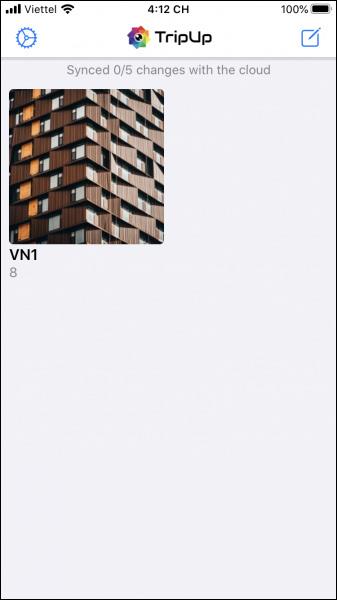
Steg 3
Omedelbart efter det lagras bilden i TripUp. Applikationens gränssnitt kommer att ordna foton efter den tid de skapades och sparades. I bildhanteringsgränssnittet sveper vi åt vänster för att dela foton, höger för att markera foton. Tryck och håll in bilden i några sekunder för en meny med alternativ för att radera, extrahera och dela.
Applikationen ger 1 GB gratis lagringsutrymme. Dessutom, när du klickar på kugghjulsikonen och sedan navigerar till avsnittet Säkerhet, kommer vi att se lösenordet för att logga in på en annan enhet eller återställa kontot.


Se mer:
Sound Check är en liten men ganska användbar funktion på iPhone-telefoner.
Foto-appen på iPhone har en minnesfunktion som skapar samlingar av foton och videor med musik som en film.
Apple Music har vuxit sig exceptionellt stor sedan den första gången lanserades 2015. Hittills är det världens näst största betalda musikströmningsplattform efter Spotify. Förutom musikalbum är Apple Music också hem för tusentals musikvideor, radiostationer dygnet runt, alla dagar i veckan, och många andra tjänster.
Om du vill ha bakgrundsmusik i dina videor, eller mer specifikt, spela in låten som spelas som videons bakgrundsmusik, finns det en extremt enkel lösning.
Även om iPhone har en inbyggd Weather-app, ger den ibland inte tillräckligt med detaljerad information. Om du vill lägga till något finns det gott om alternativ i App Store.
Förutom att dela foton från album kan användare lägga till foton i delade album på iPhone. Du kan automatiskt lägga till foton i delade album utan att behöva arbeta från albumet igen.
Det finns två snabbare och enklare sätt att ställa in en nedräkning/timer på din Apple-enhet.
App Store innehåller tusentals fantastiska appar som du inte har provat än. Vanliga söktermer kanske inte är användbara om du vill upptäcka unika appar, och det är inte roligt att ge dig ut på oändlig rullning med slumpmässiga nyckelord.
Blur Video är ett program som suddar scener, eller annat innehåll du vill ha på din telefon, för att hjälpa oss att få den bild vi gillar.
Den här artikeln kommer att guida dig hur du installerar Google Chrome som standardwebbläsare på iOS 14.









